excel中hlookup的注意事项
1、打开...
excel中hlookup的注意事项
1、打开一个工作样表作为例子。如图所示:
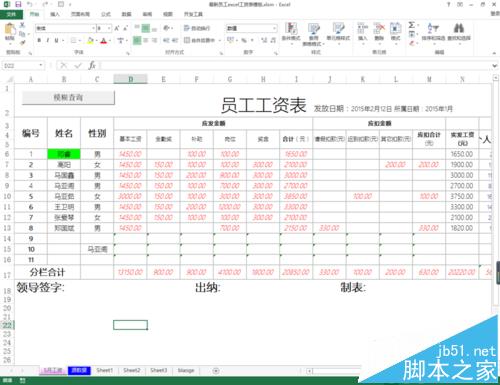
2、hlookup有四个参数,首选参数是查找的目标。目标可以使用通配符。如图所示:
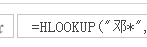
3、第二个参数是查找的范围区域,范围为首行查找,也就是首行以外的区域只是返回值的区域。只会查找线框处。如图所示:

excel怎么在打印时放大打印呢?
在日常办公操作中有时需要将表格打印缩小或放大,有些朋友就不知道怎么操作。下面小编就为大家介绍excel怎么在打印时放大打印方法,一起来学习吧
4、第三个参数是返回值的序列,是指查找到的值往下数的列单元格的返回值。如图所示:

5、最后一个参数是匹配精度,一般使用精确匹配加上通配符完成,不建议使用模糊匹配,容易产生错误结果。如图所示:

相关推荐:
excel2010怎么创建自定义函数?
Excel怎么使用transpose函数转置数据?
EXCEL怎么使用PV函数FV函数计算复利定投?
在Excel表格中怎么彻底隐藏数据?
在日常生活和工作当中,我们编辑的excel数据很多都是不希望被别人看到的,我们只希望对方看到我们希望看到的内容,这个时候我们就需要对数据进行隐藏,下面小编就为大家介绍在Excel表格中怎么彻底隐藏数据方法,一起来学习吧






